當我們使用U盤來裝係統時,有時會遇到這樣的問題:裝完係統後,開機卻無法進入係統,隻有在插入U盤後才能正常進入,這個問題可能讓人感到困惑和不解,因為我們本來期望在係統裝好後,開機就能順利進入係統。這個現象並非偶然出現,而是與U盤的啟動方式和係統的啟動順序有關。接下來我們將深入探討這個問題,並給出一些解決方案,以期幫助讀者更好地理解和解決這一問題。
方法如下:
1.在用U盤裝完係統後,發現無法啟動係統。這個時候再次將U盤插入電腦,然後重新啟動電腦,從U盤啟動進入pe係統,這個大家應該會進入了,直接按鍵盤上的快速啟動快捷鍵,選擇U盤選項即可,或者進入bios,選擇U盤為第一啟動項。

2.進入到pe係統的界麵,一般pe係統會集成一些修複軟件,現在的電腦基本上是uefi引導,再加上GPT分區,引導很容易混亂,這個時候就需要手動去恢複引導文件,在程序裏選擇uefi引導修複工具。
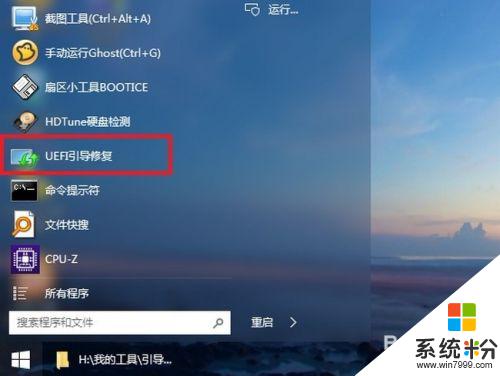
3.進入到uefi引導修複工具的界麵,gpt分區會有個esp分區。也就存放引導文件的分區,這裏就要將這個分區修複,選擇esp所在的盤符,當然也要選擇係統所在的盤符,選擇好後直接點擊開始修複即可,修複完重啟電腦就可以了。
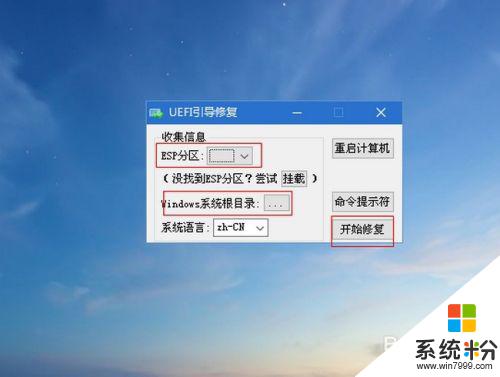
4.除了uefi修複,很大一部分電腦還是適合之前的修複引導。這裏主要用到的工具就是win NT 係列,比較舊的係統,如2000、2003或者xp係統就是NT5係列,選擇工具也是選擇NT5的即可,直接選擇對應係統的編號修複即可,這些都是自動修複,修複完成也是重啟電腦。
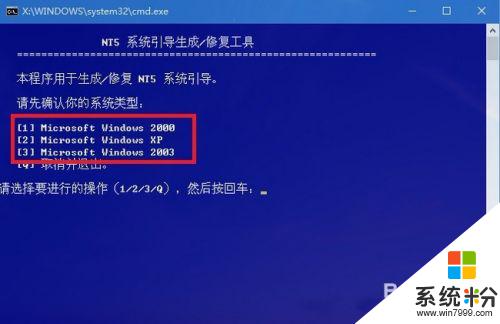
5.win7以上的係統是比較新的係統,使用NT6的修複工具,當然有的工具會兼容NT5,這也就省下單獨找NT5的時間了,這些工具都是自動修複,按照說明提示操作即可,首先就是選擇係統所在的盤符,一般默認是c,就選擇c。

6.接著進入到修複的界麵,工具會自動識別所要修複係統對應的引導文件,點擊開始修複就會修複完成,同樣,修複完成後重新啟動電腦,基本上就能正常進入係統或者進入正式安裝係統的過程。
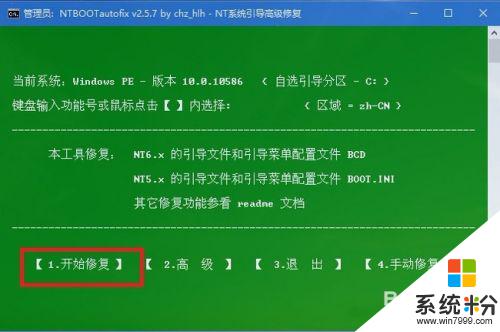
以上就是u盤裝完係統後開機無法進入係統的全部內容,如果你遇到這種情況,可以按照以上步驟解決,非常簡單快速。